以Clover Heart's为例的机翻教程
-
首先下载LocaleEmulator转区工具
GitHub release: https://github.com/xupefei/Locale-Emulator/releases
或者这里直接下载
Locale.Emulator.2.5.0.1.zip
解压!!!然后右键LEInstaller.exe以管理员身份运行
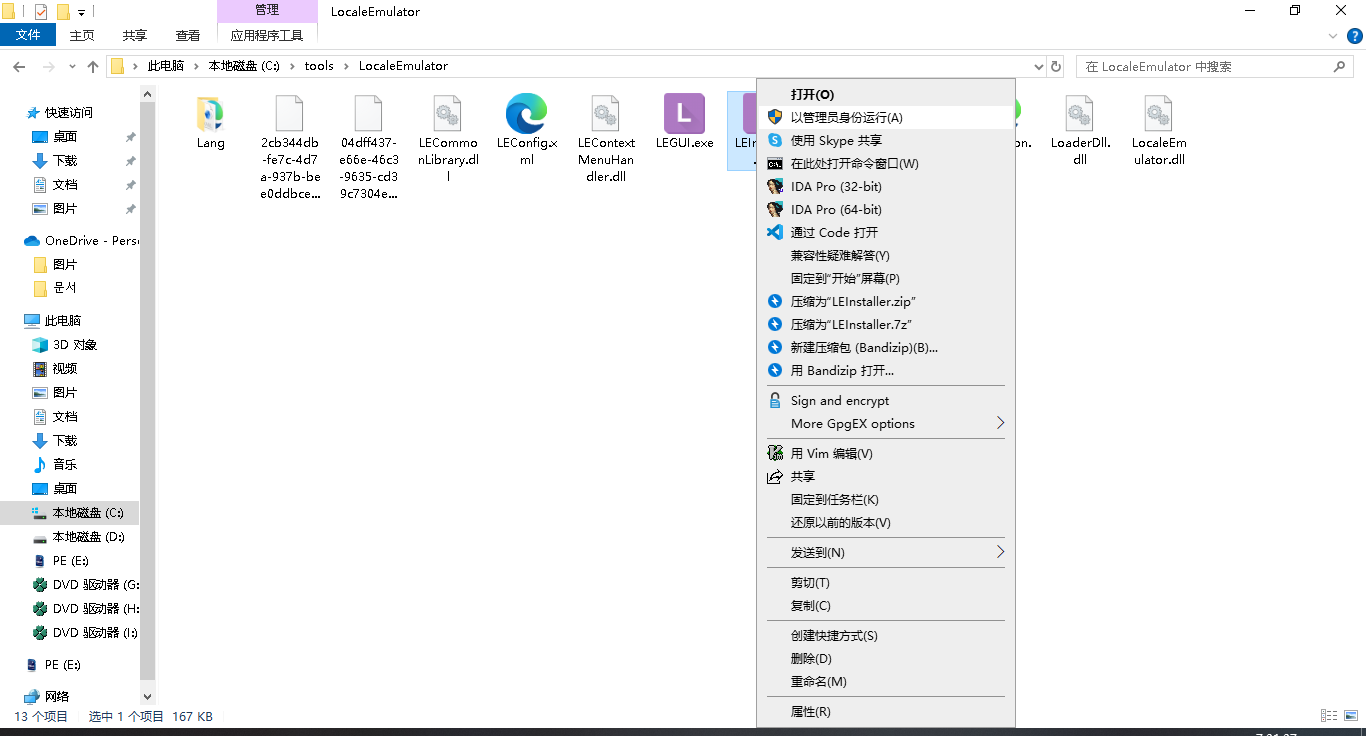
选择install for all users
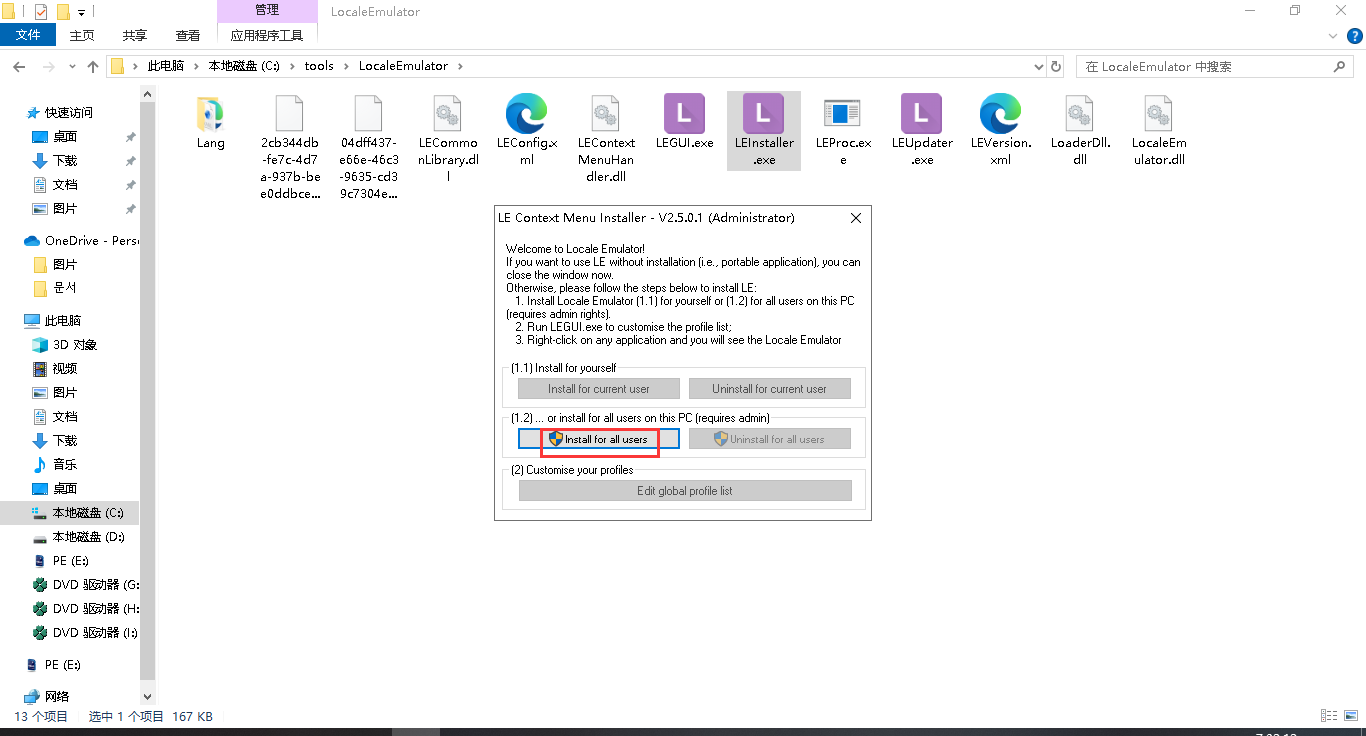
打开LEGUI.exe确保语言为日语,然后保存
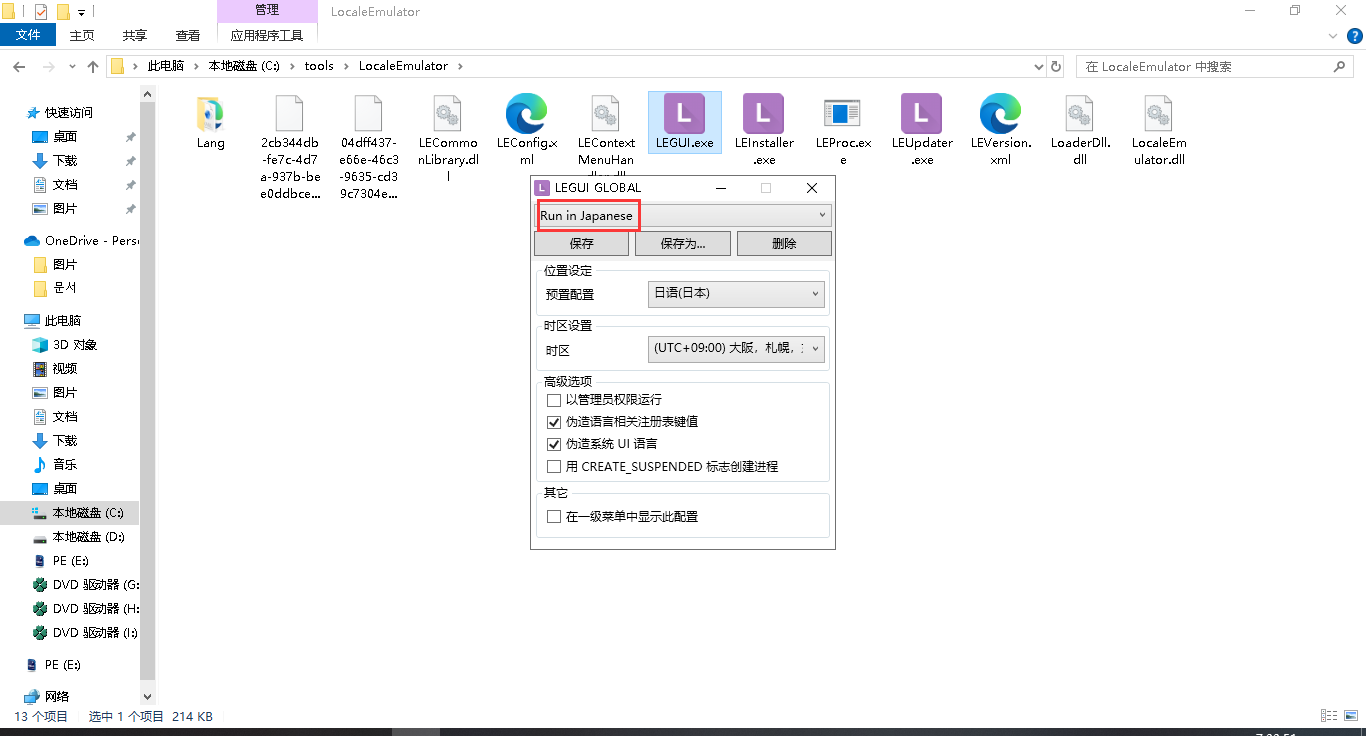
接着到
https://pan.shinnku.com/s/b5JJAakmgQd6xx4
下载游戏本体并解压
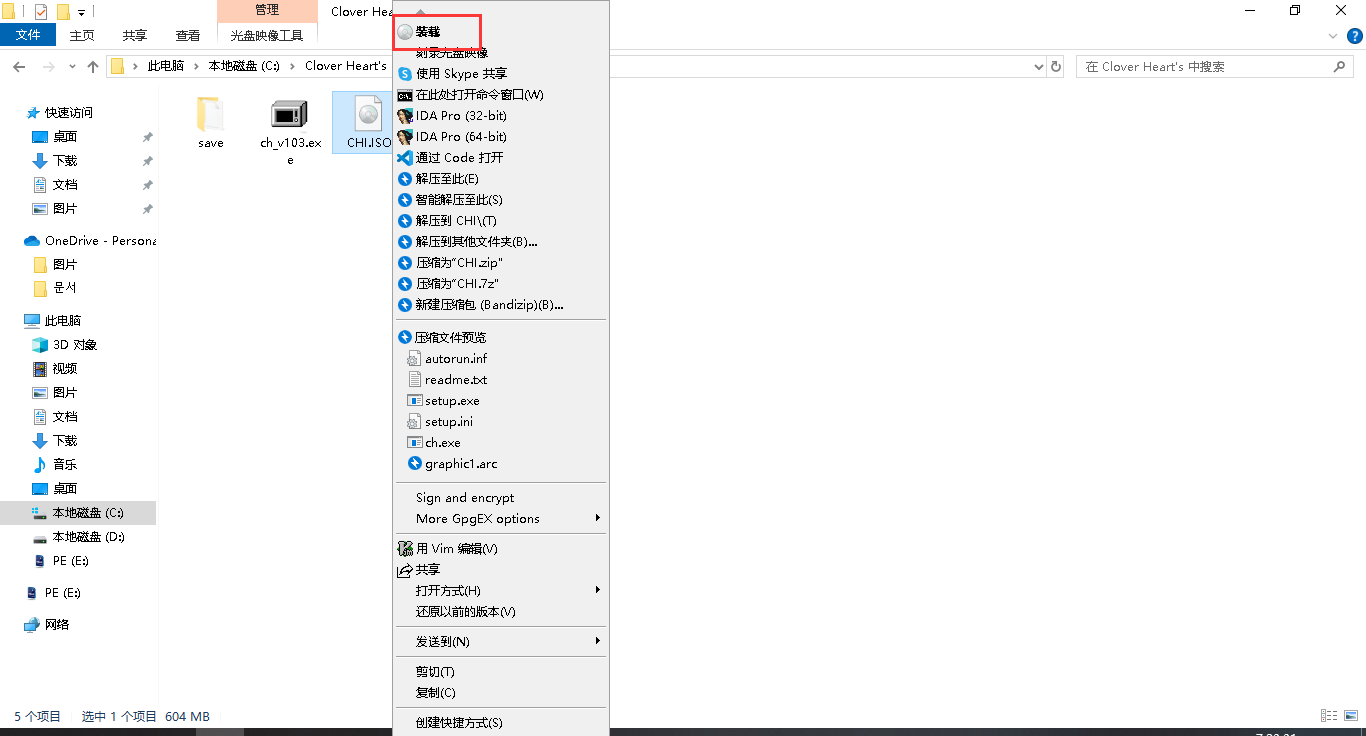
右键,分别装载3个.iso文件
此时你的驱动器应该是这样的

打开CH_INST这个驱动器,右键setup.exe(不要直接运行!!!)
在Locale Emulator选项中选择Run in Japanese(Admin)
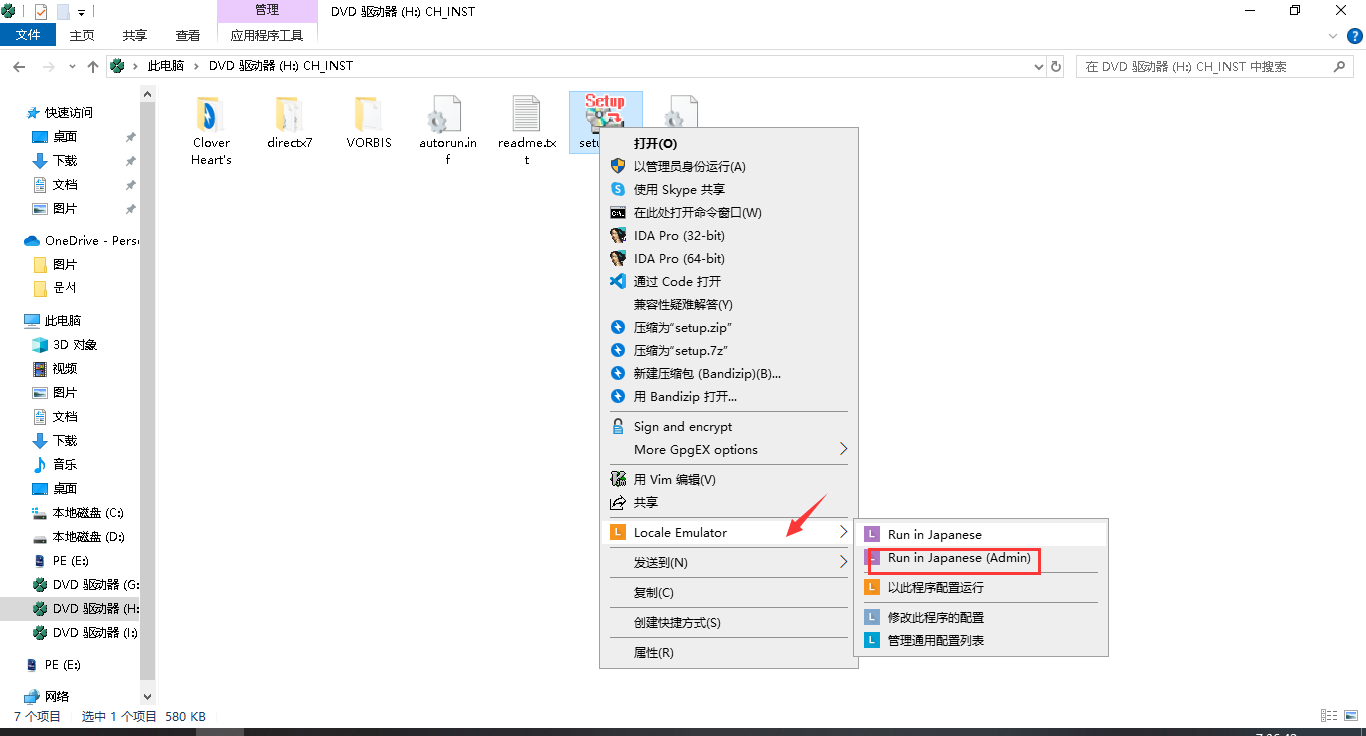
选择这个东西
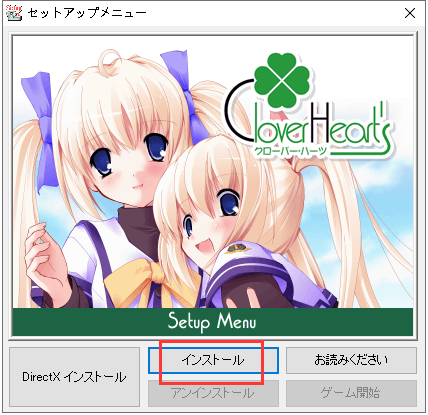
点击参照选择游戏安装路径
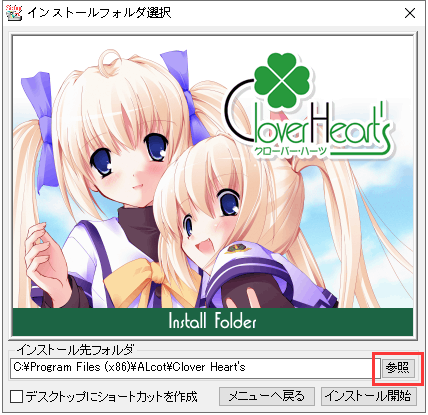
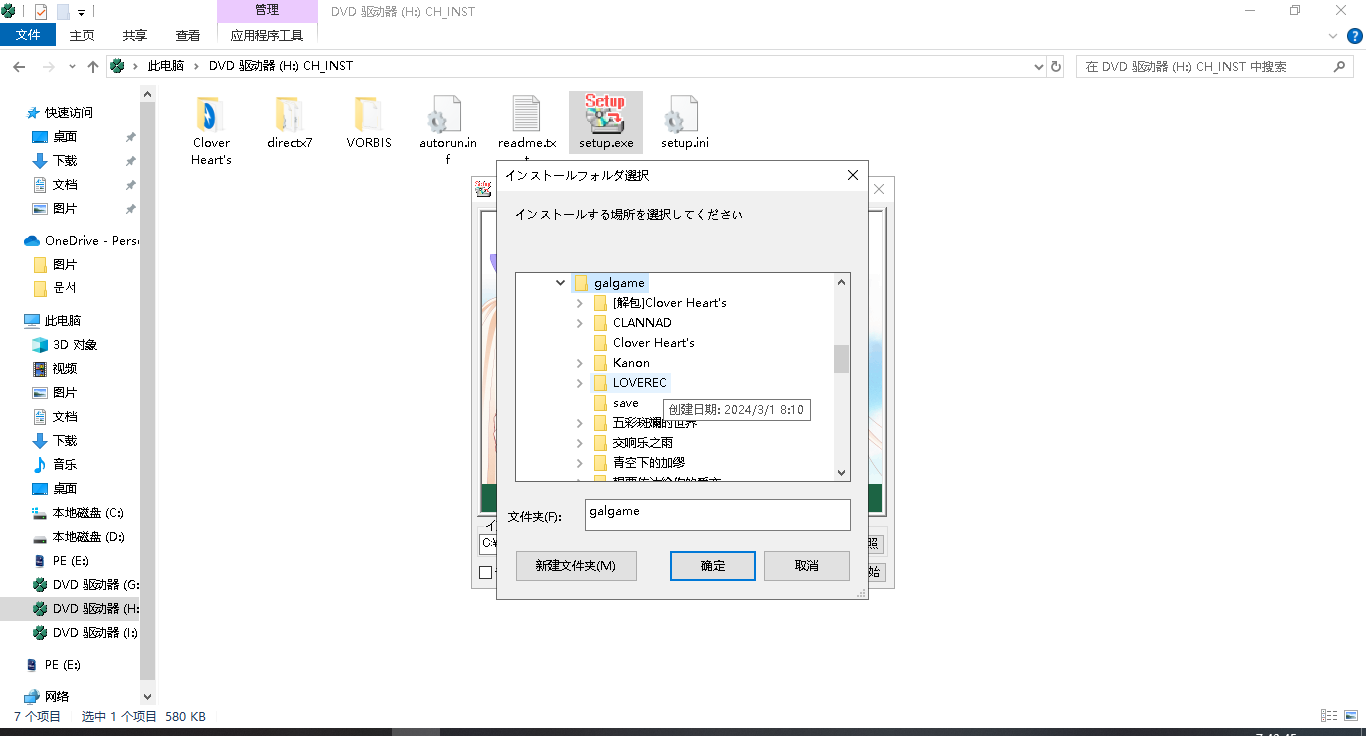
点击开始安装
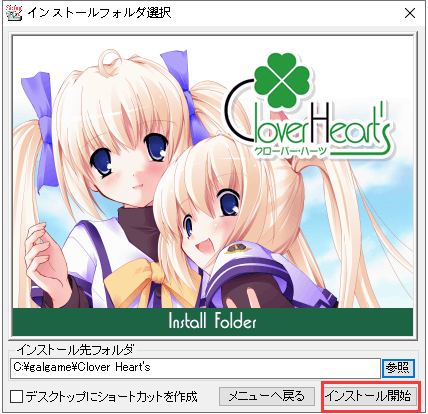
等待安装完成
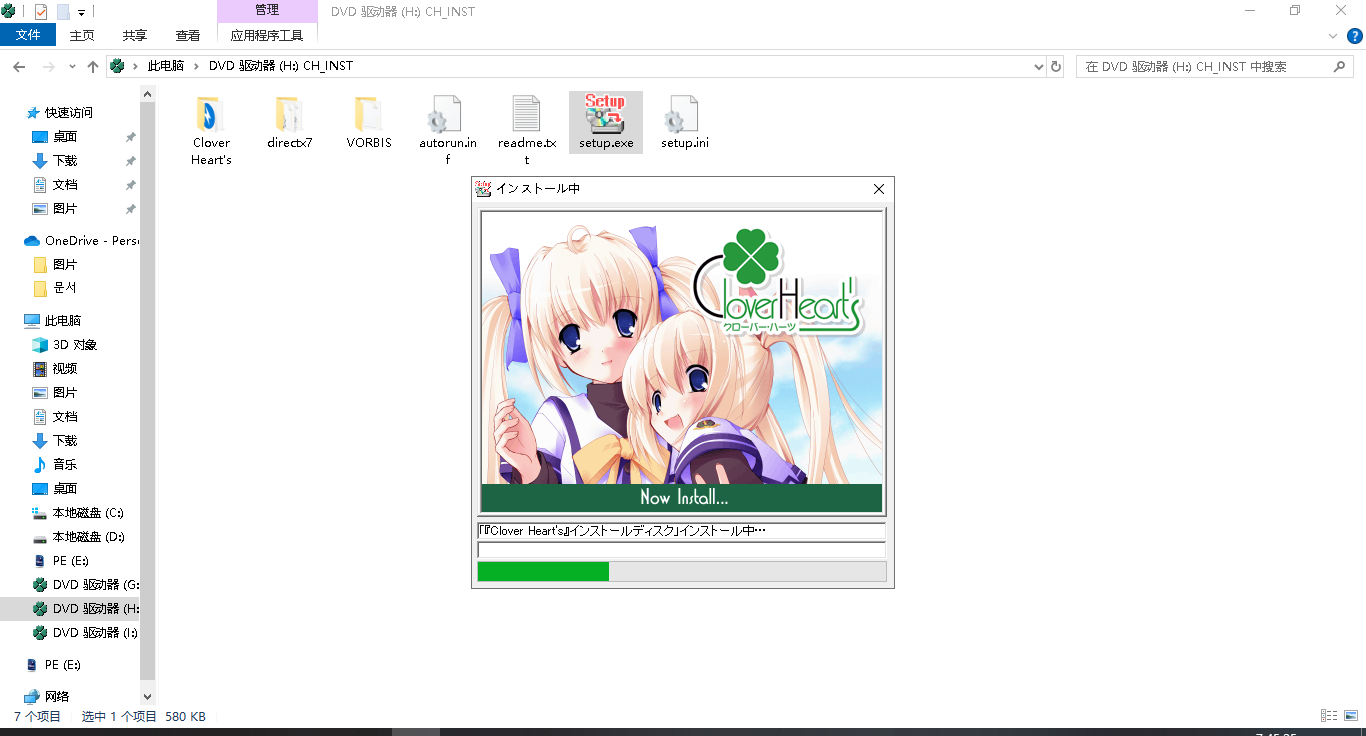
此处点击OK然后就可以关了
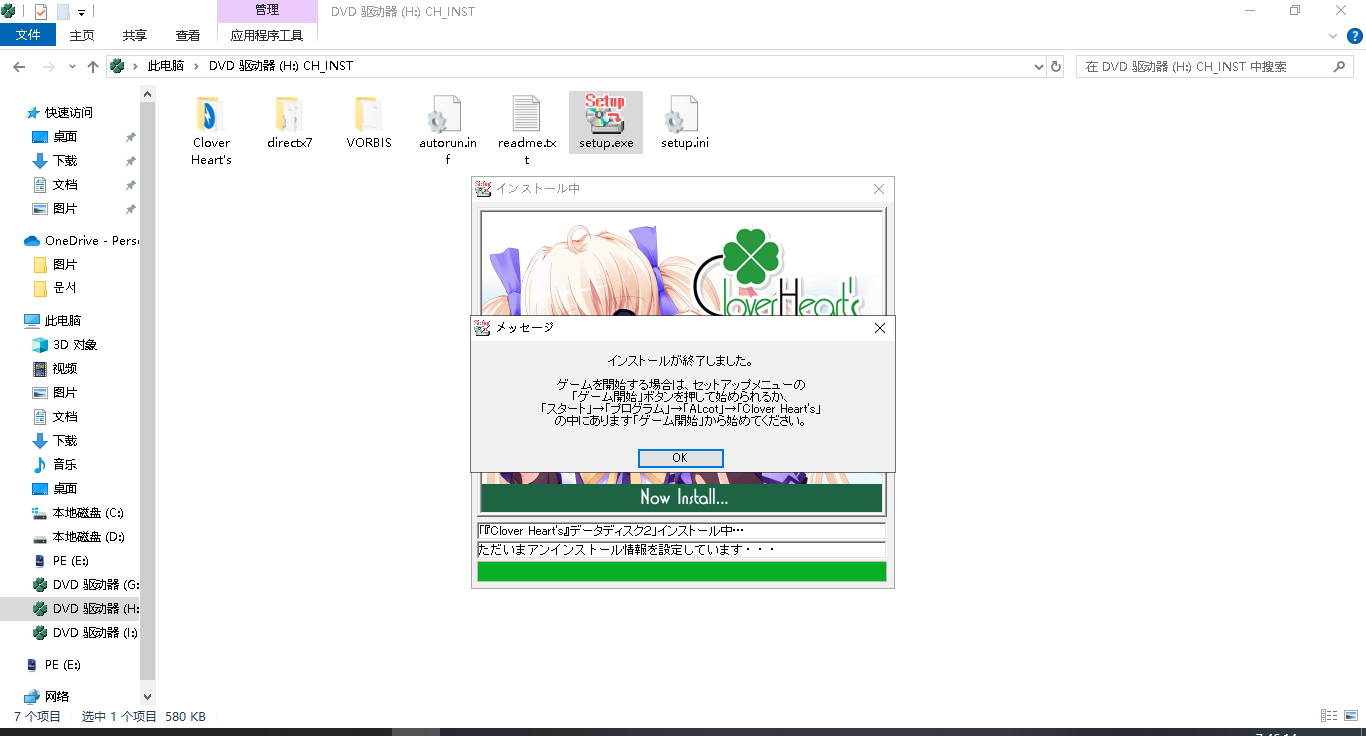
然后我们就可以把光驱弹出了
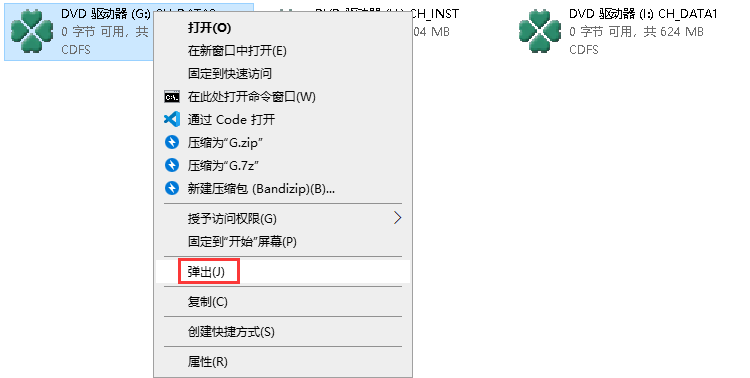
找到ISO镜像所在目录右击ch_v103.exe在Locale Emulator选项中选择Run in Japanese(Admin)
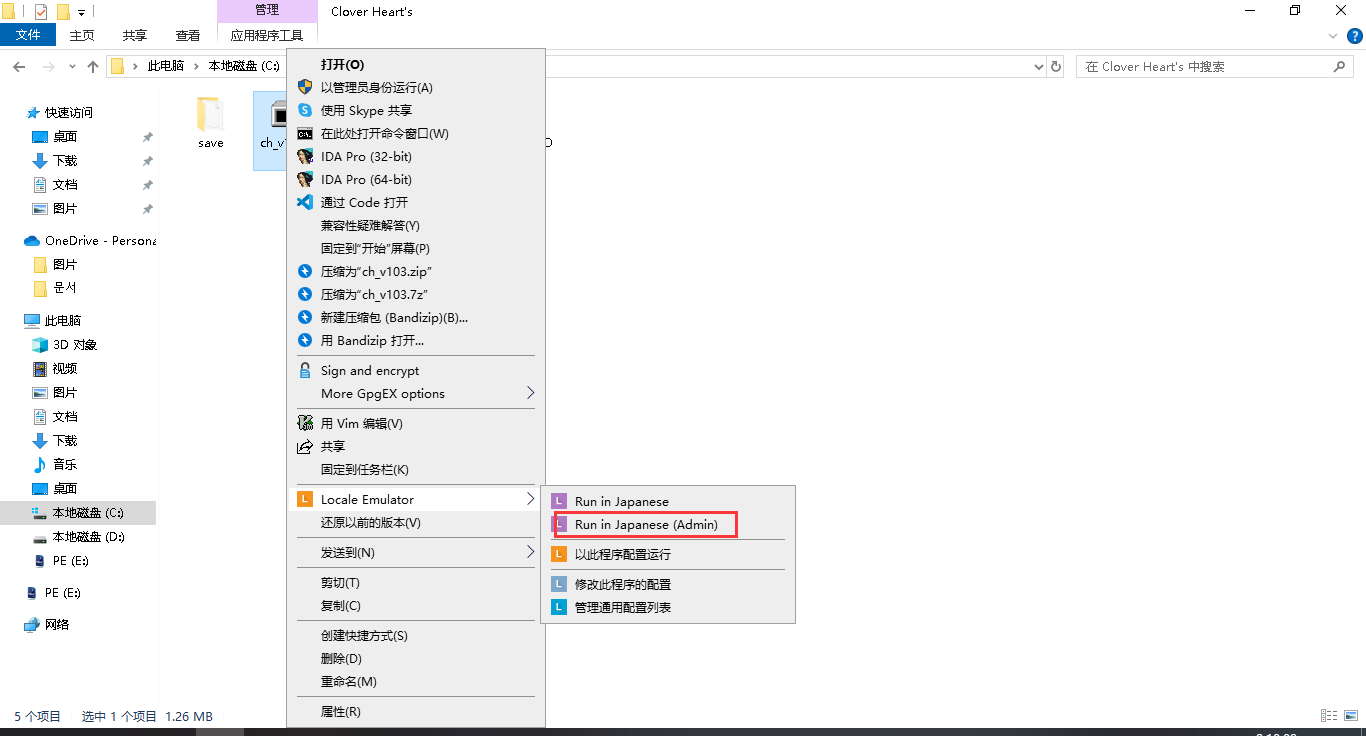
点击参照,选择你游戏所在目录
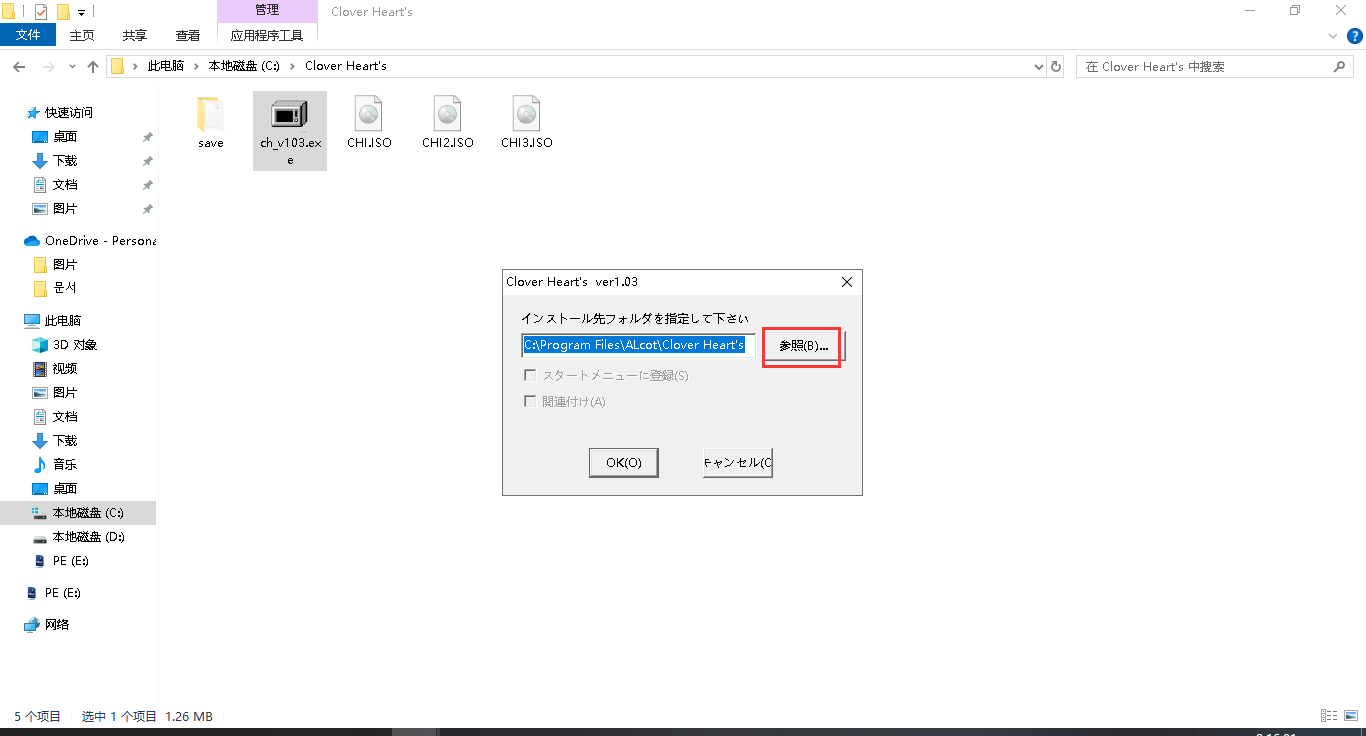
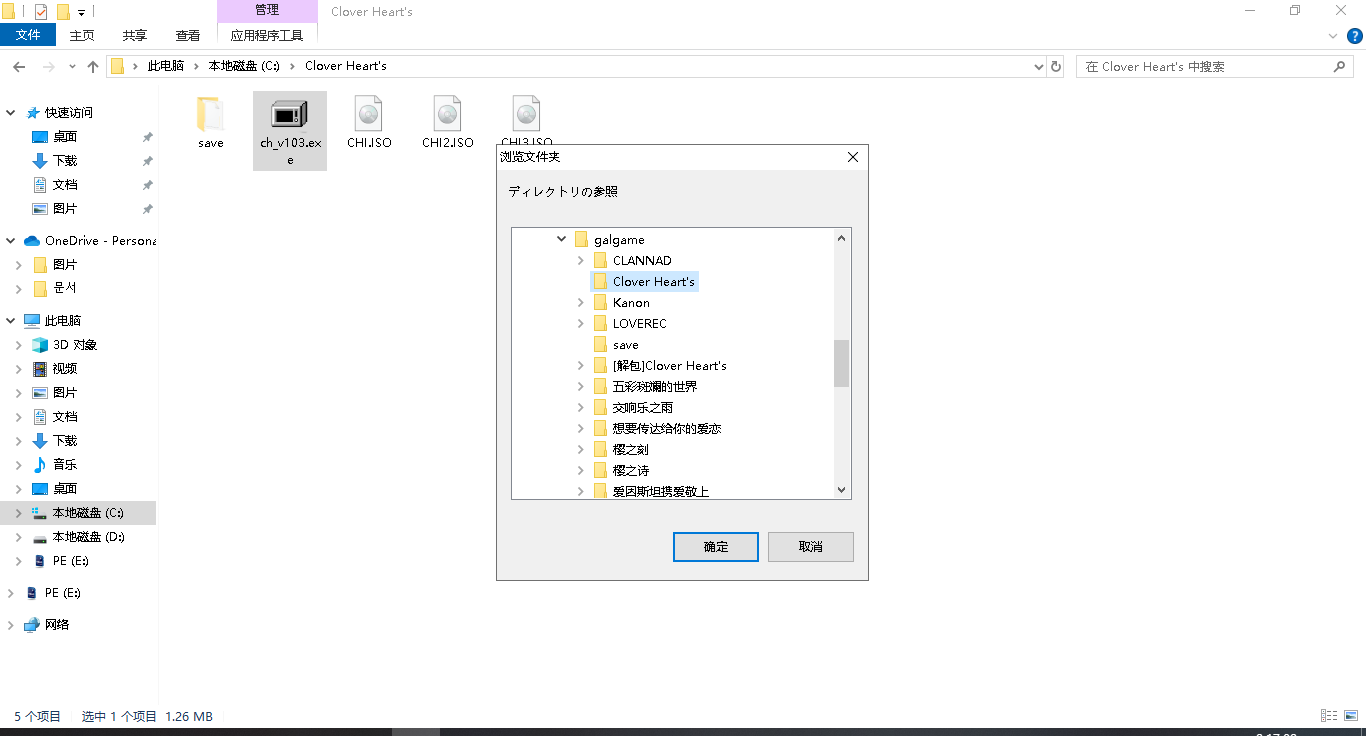
点击OK
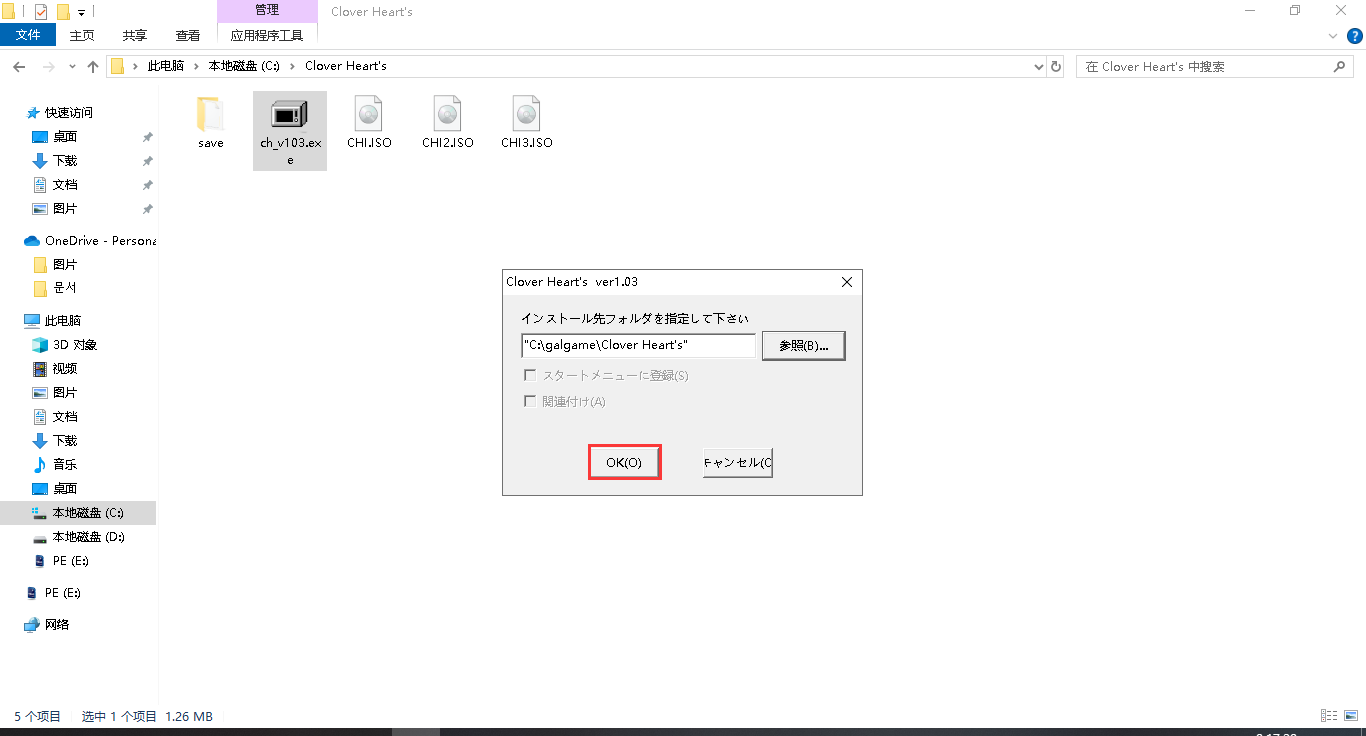
选择是
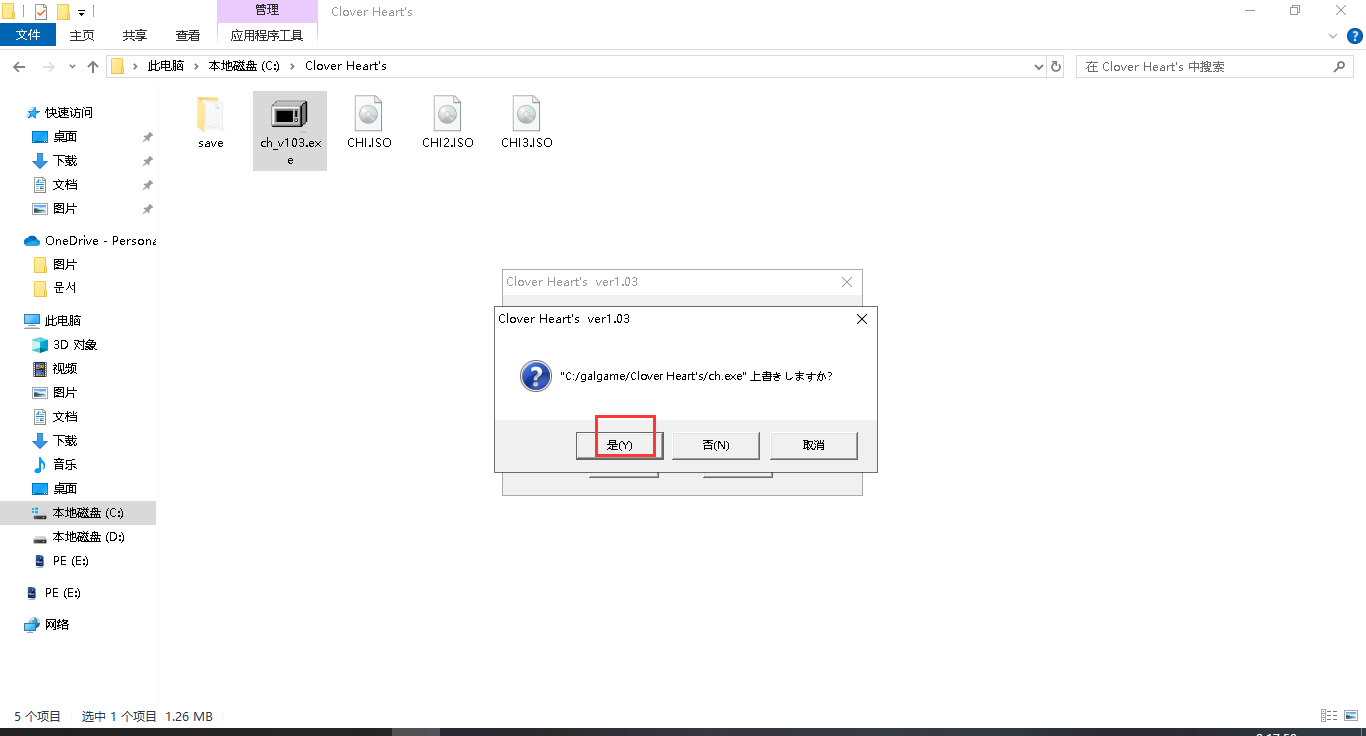
关掉弹出的txt文件
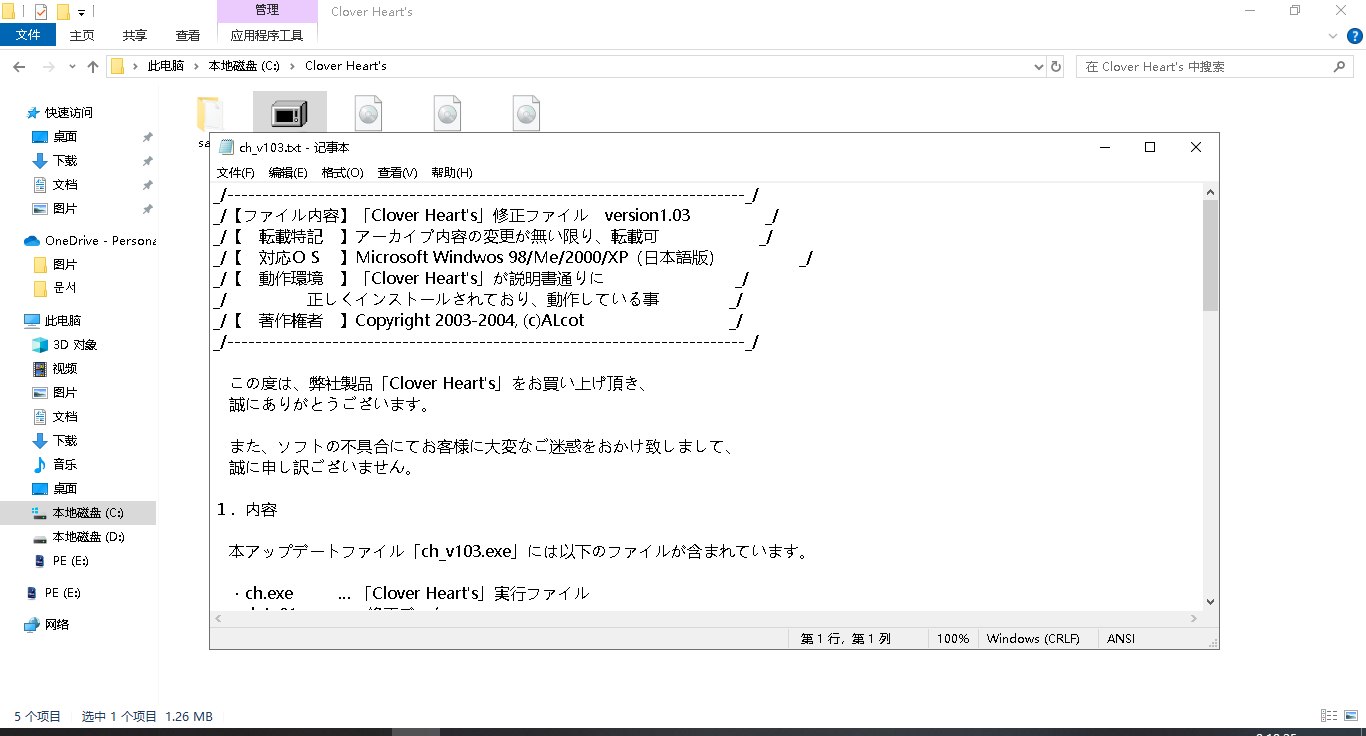
找到游戏所在的目录,此时应该会有这些东西
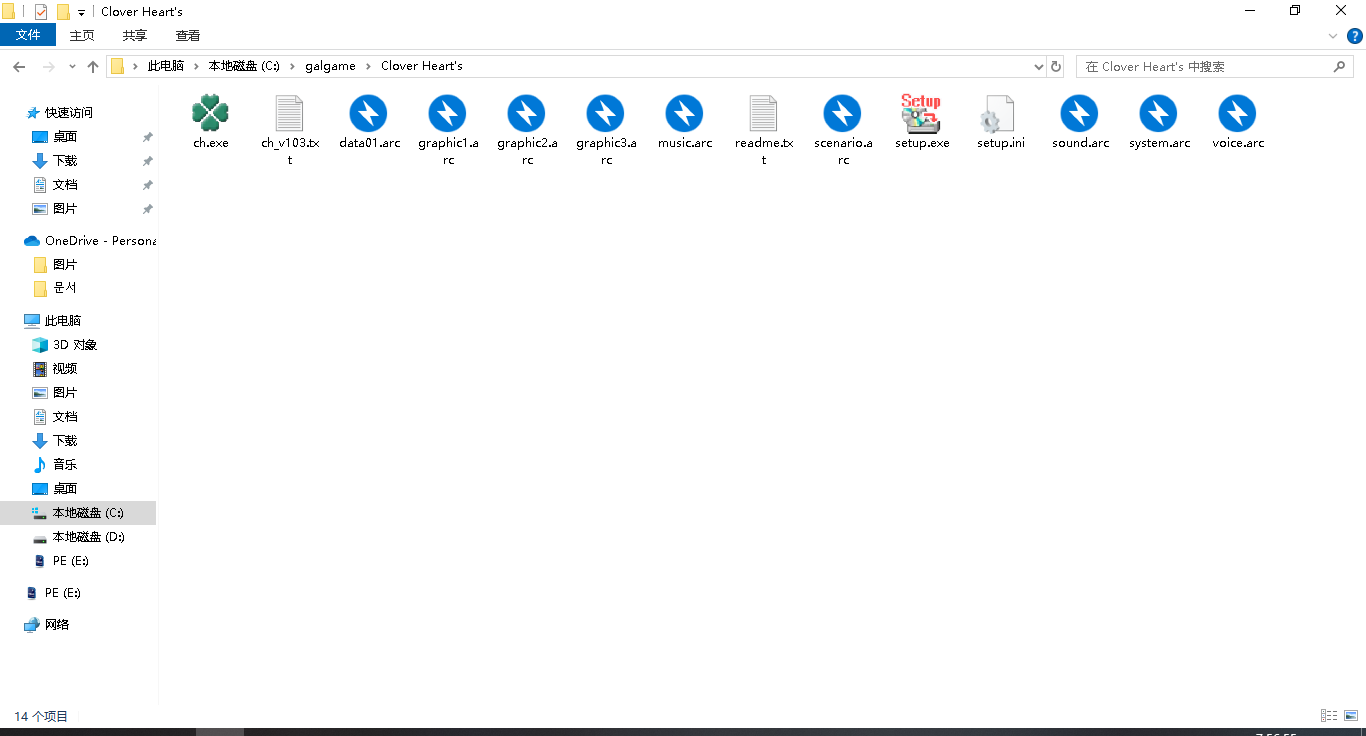
那么恭喜你游戏安装完成
不过注意的是,不要直接运行!!!不然可能会出现编码错误,正确的运行方式应该是右键在Locale Emulator选项中选择Run in Japanese(Admin)
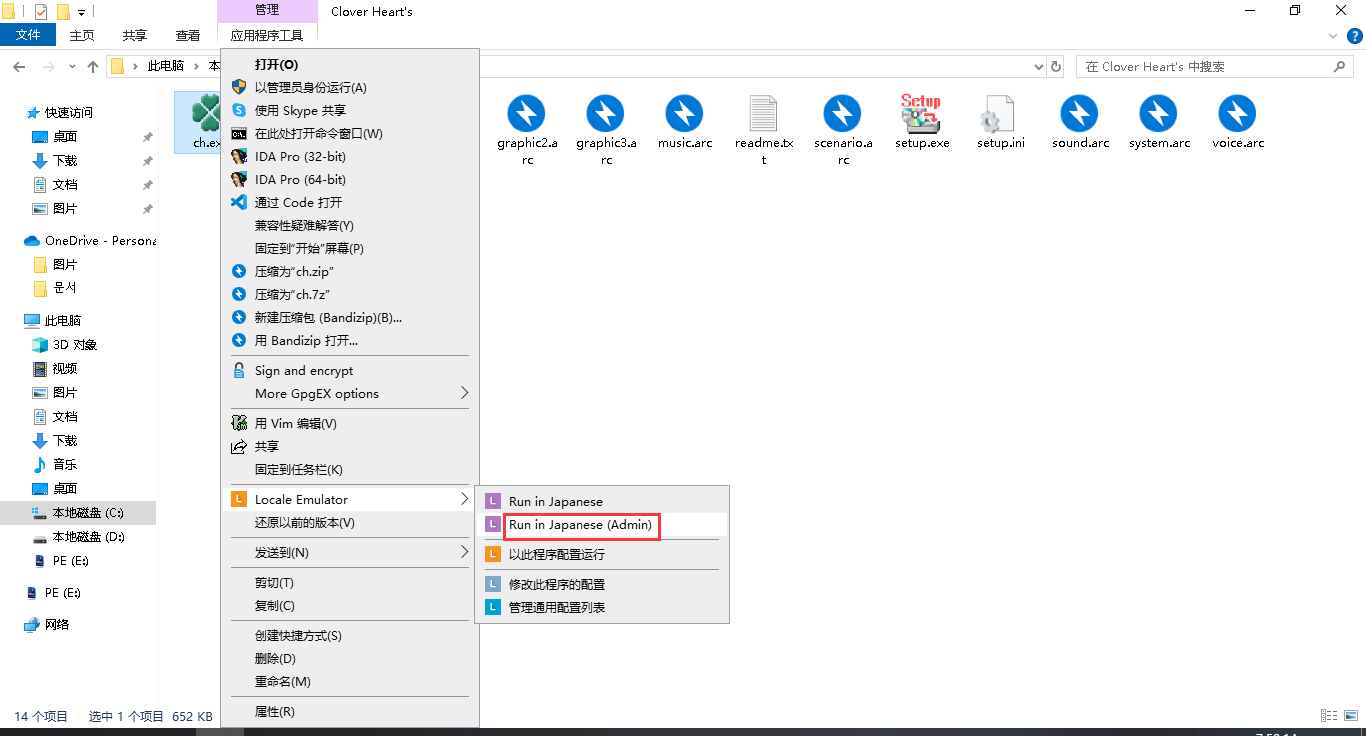
可以看到我们可以正常进入游戏
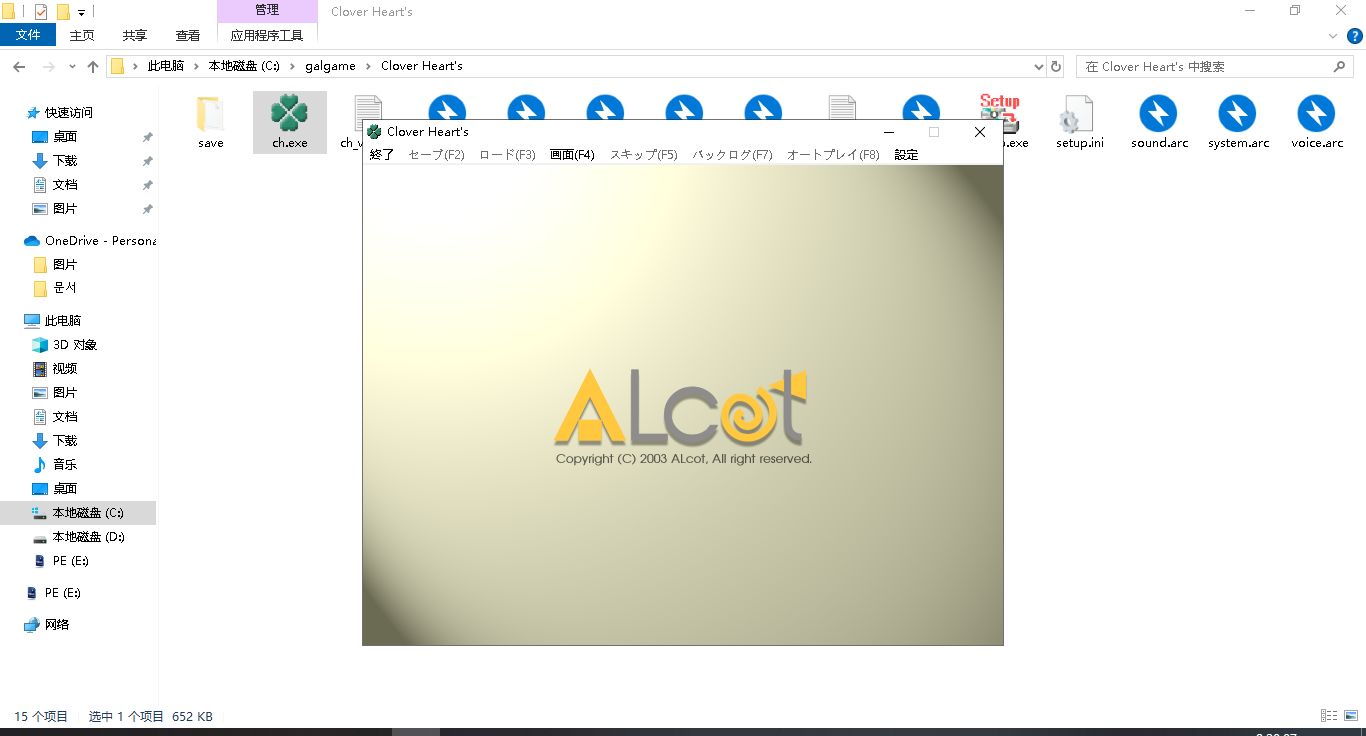
机翻部分二楼补充 -
本次我们使用到的机翻工具为MisakaTranslator
GitHub release地址: https://github.com/hanmin0822/MisakaTranslator/releases
直接下载: a8bd7df3-e81c-49fa-a0c1-6a95f89feb10-MisakaTranslator.2.12.2.zip
解压运行MisakaTranslator-WPF.exe
首次运行请在设置界面配置翻译设置(具体操作为选择翻译的方式然后去官网申请api和key,依次填入即可)
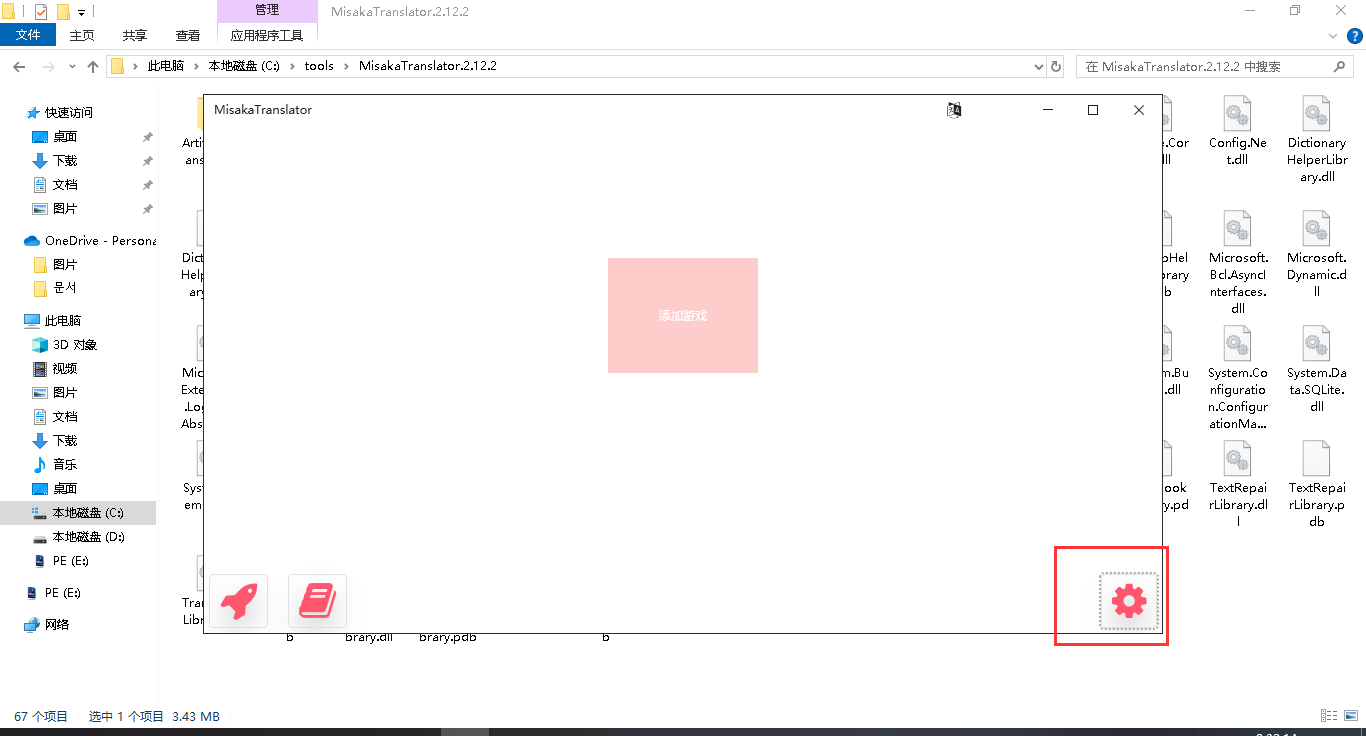
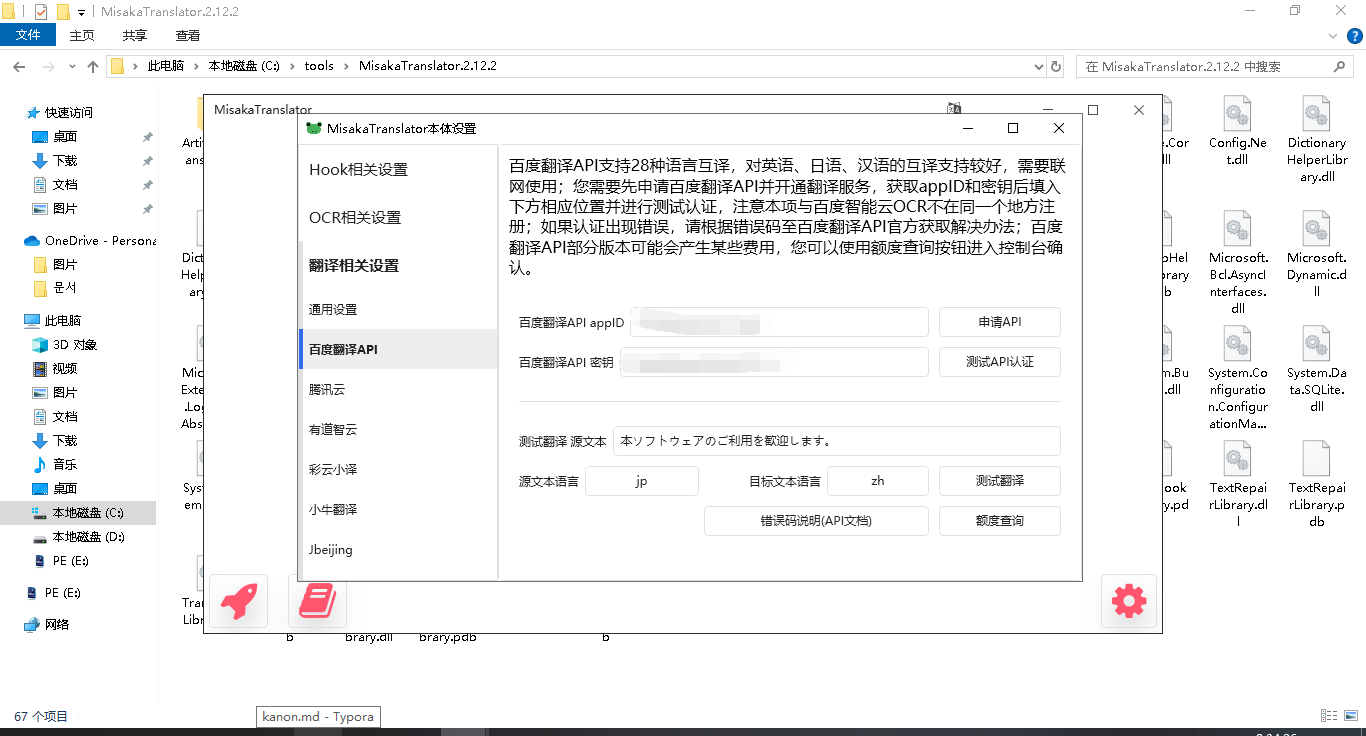
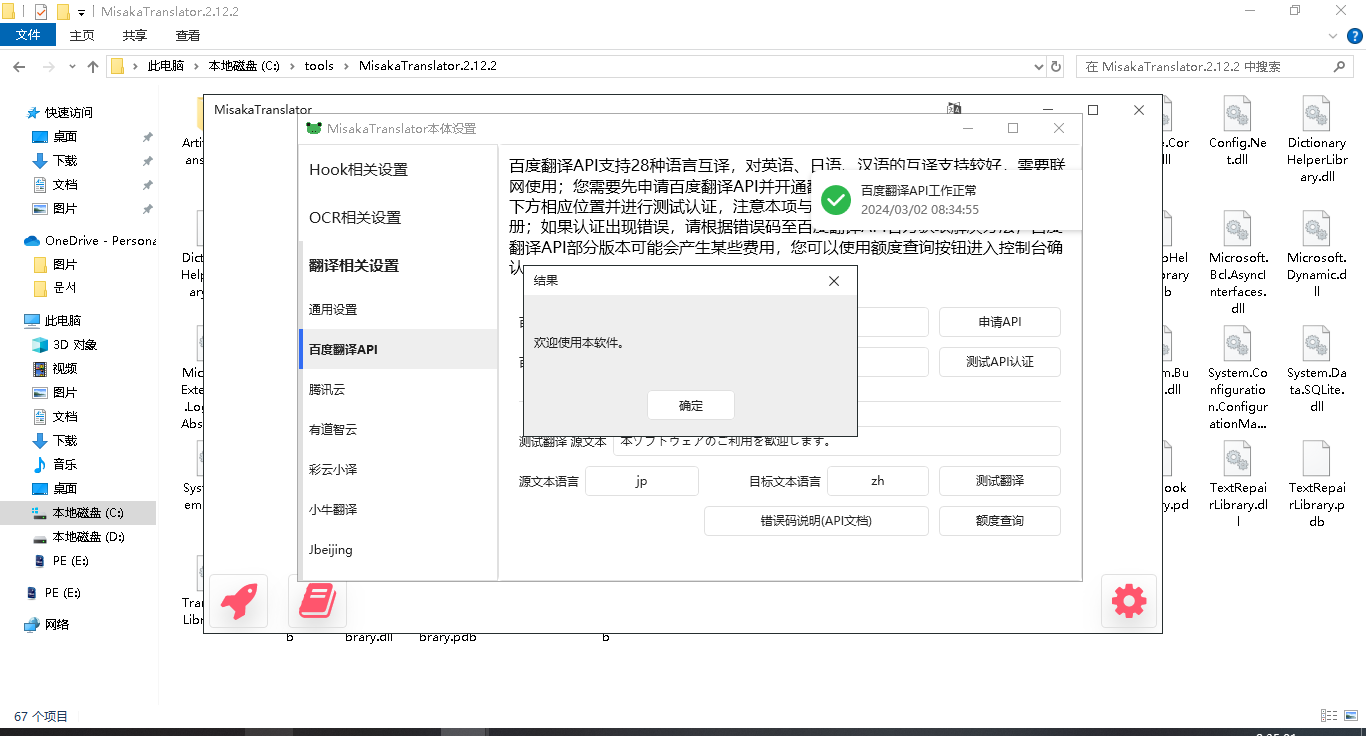
注意:在通用设置中必须确保存在翻译源,否则无法翻译
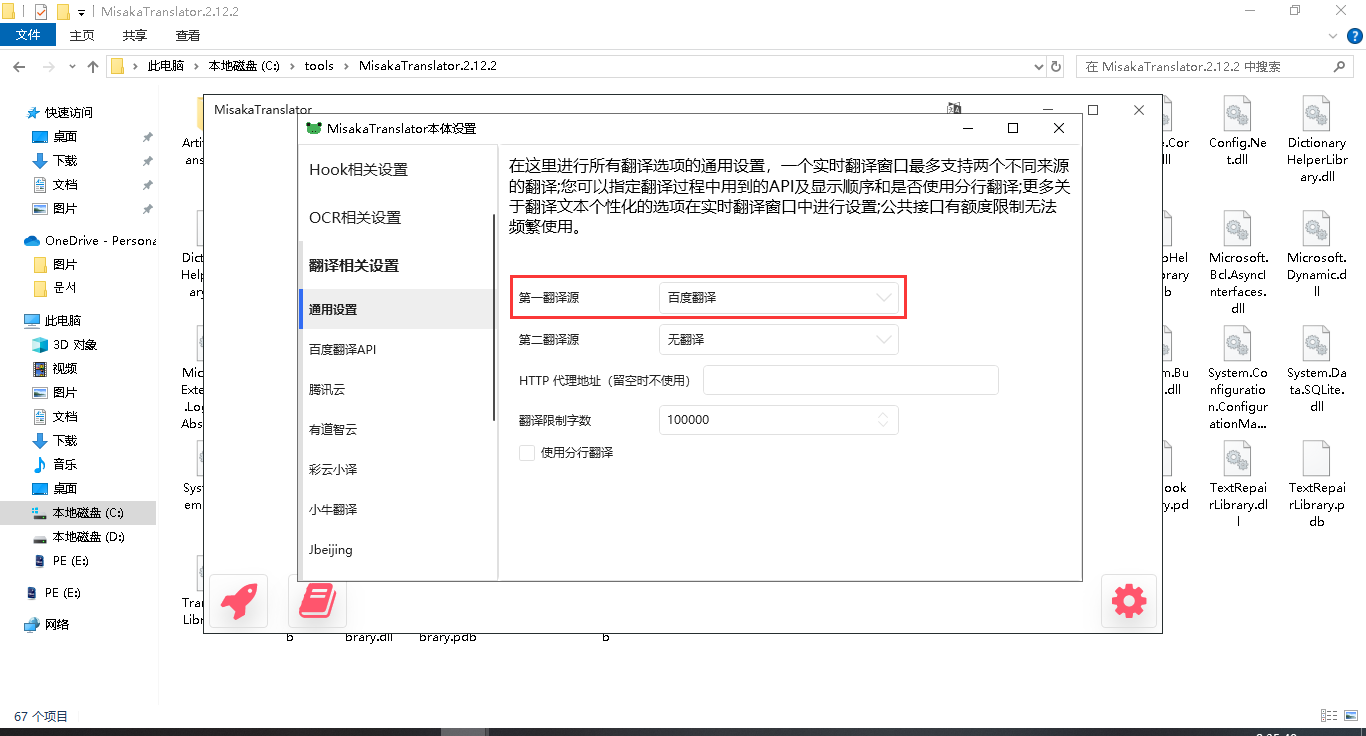
配置完成后关闭窗口
运行游戏(切记不是直接运行,请转区运行)
点击添加游戏,选择Hook方式添加游戏向导
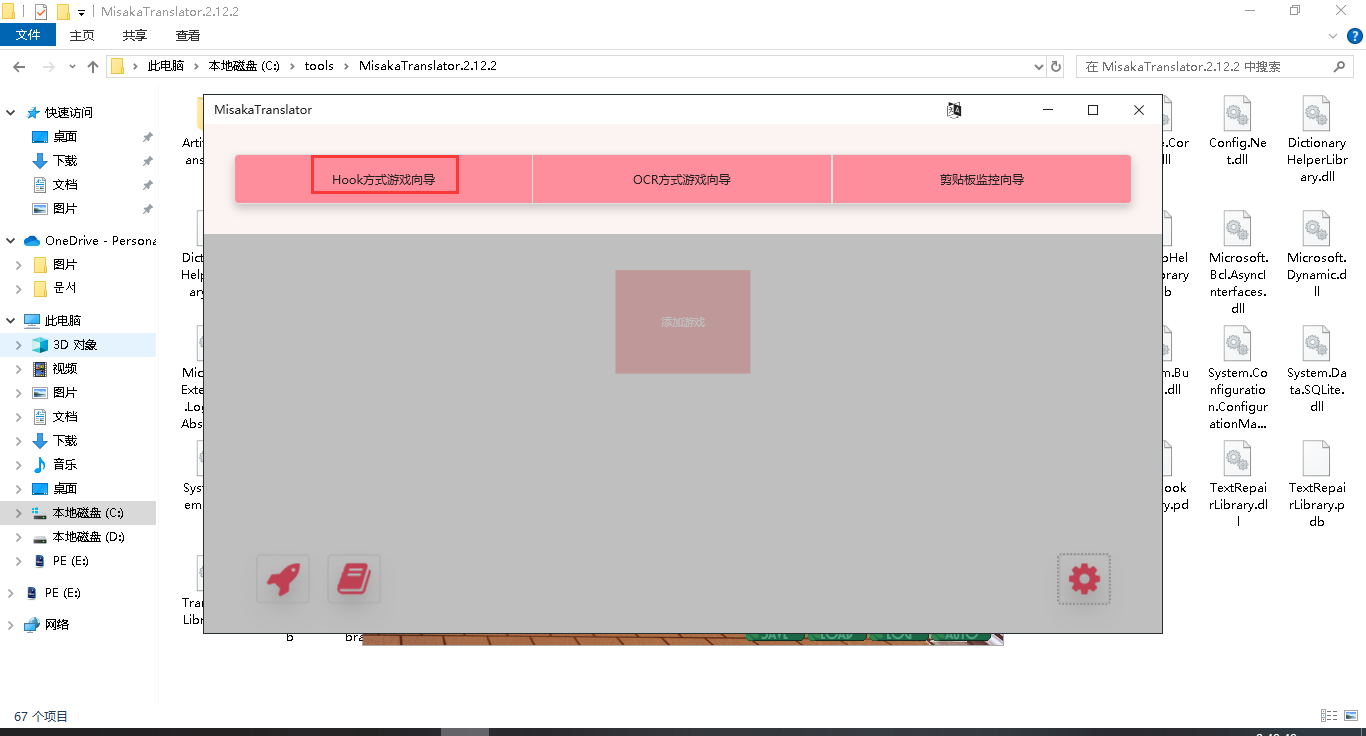
选择游戏进程,具体名字看你可执行程序的名字,此处为ch
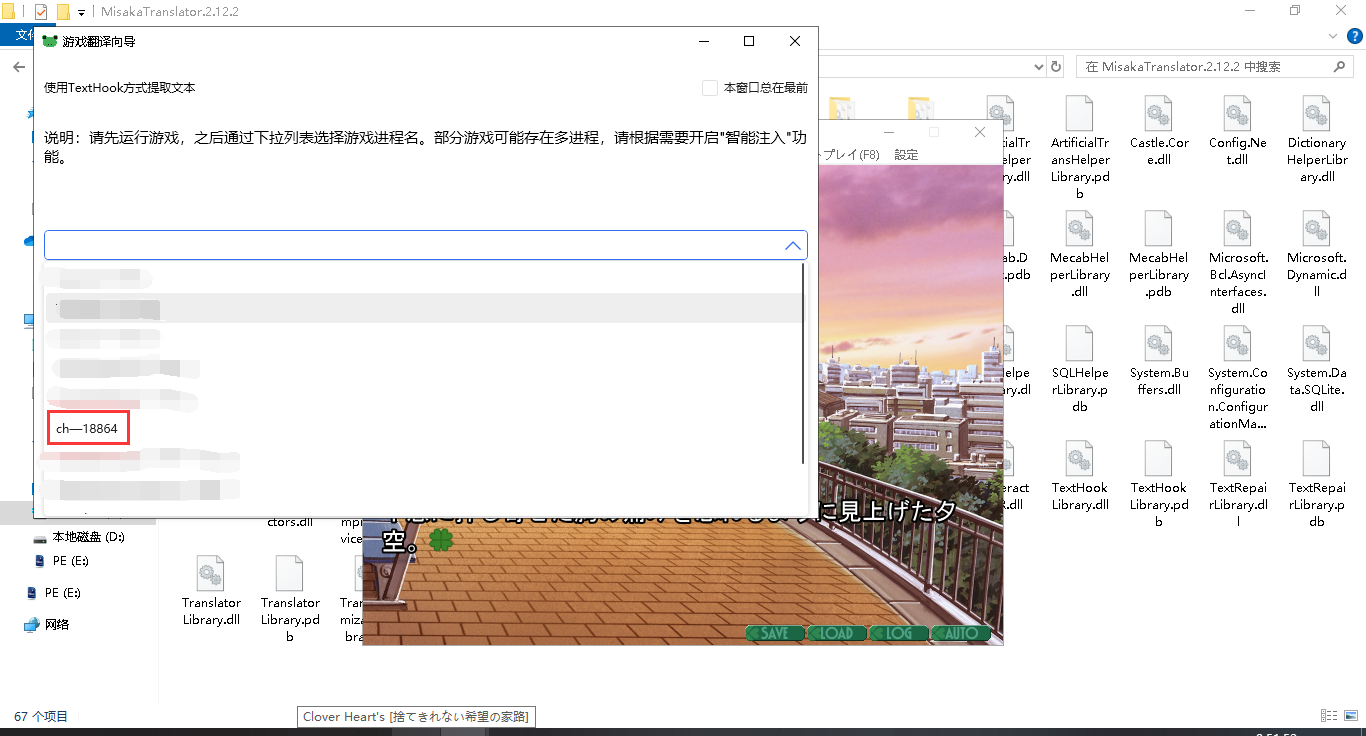
点击确认进程
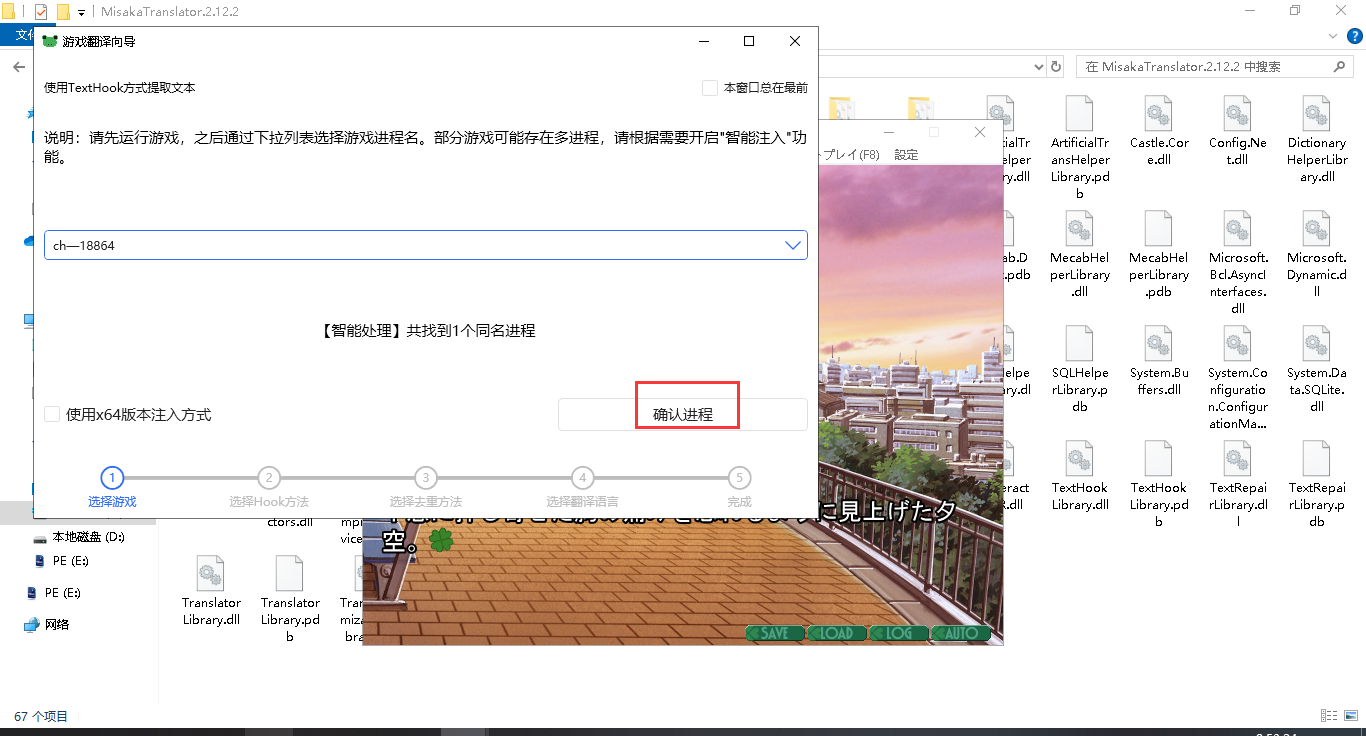
可能会报错,我们不管直接点击确定
点击游戏窗口然后再点击一次,查看是否出现文本
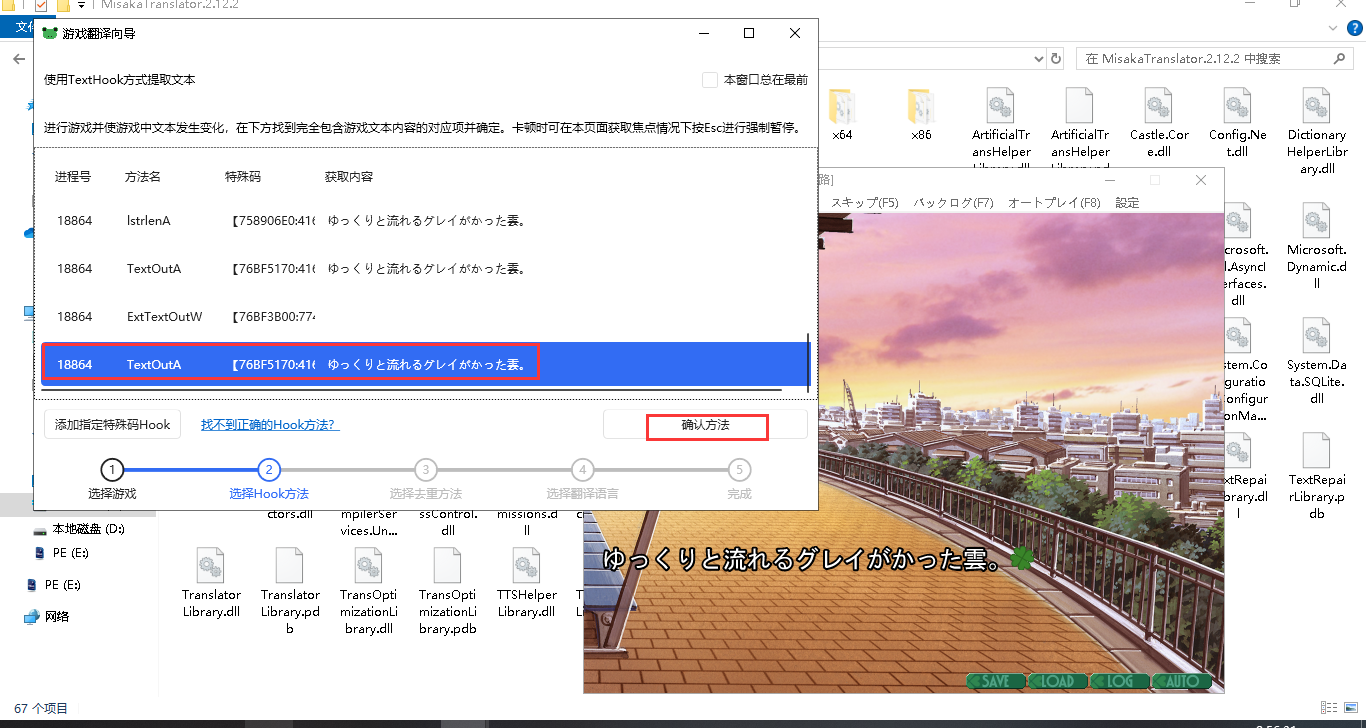
选择文本然后点击确认方法
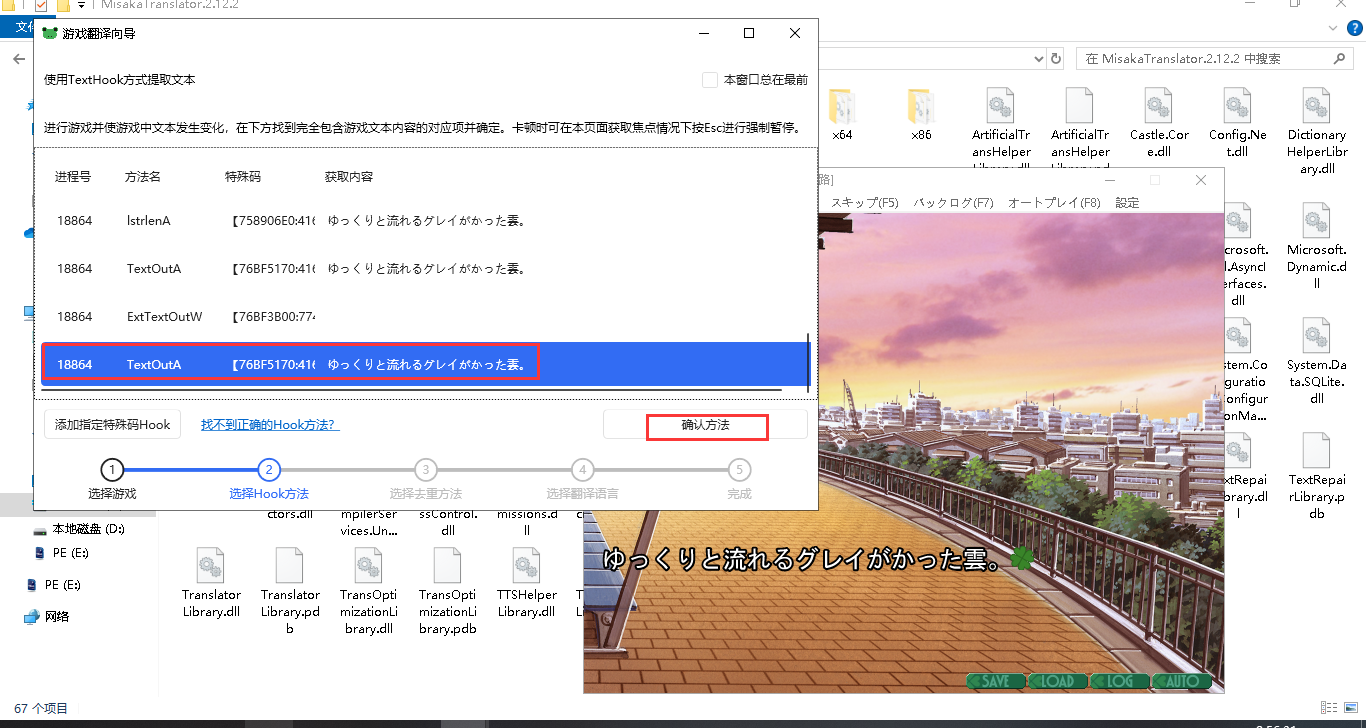
一直下一步,直到完成设置
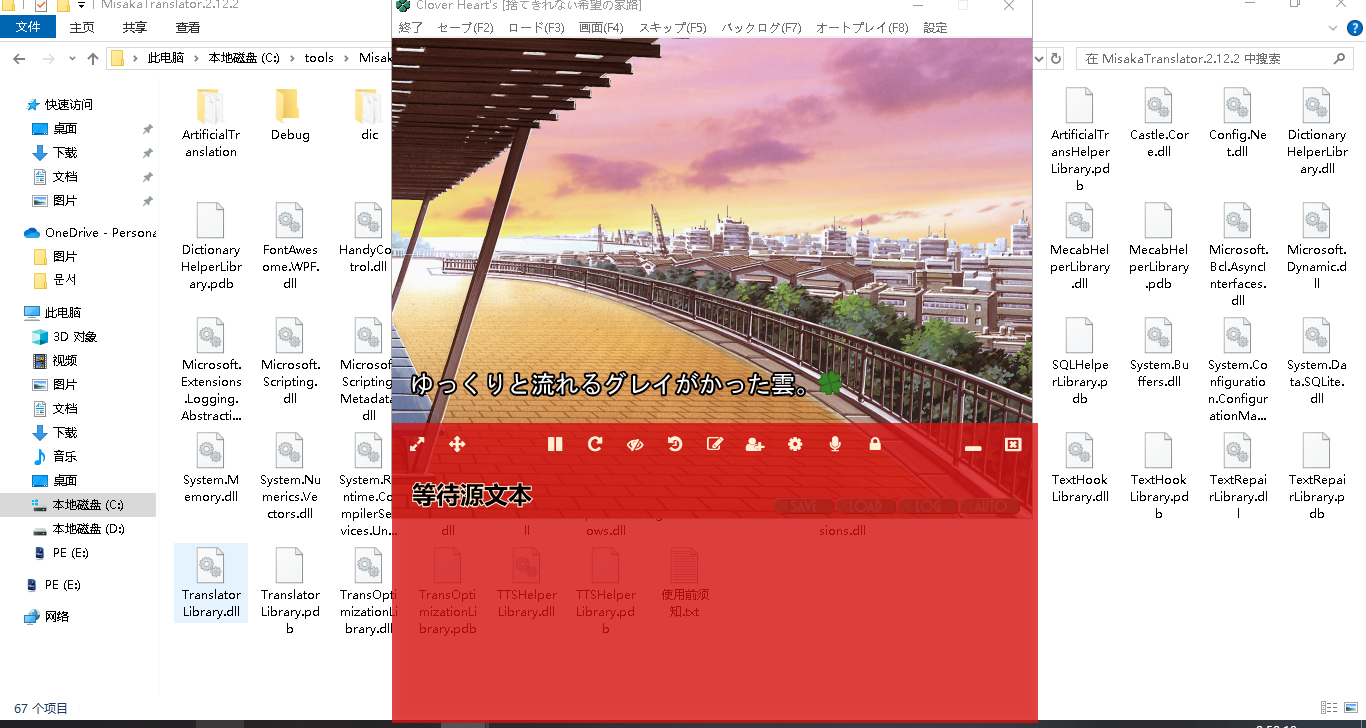
接着点击一下游戏窗口就可以看到翻译了
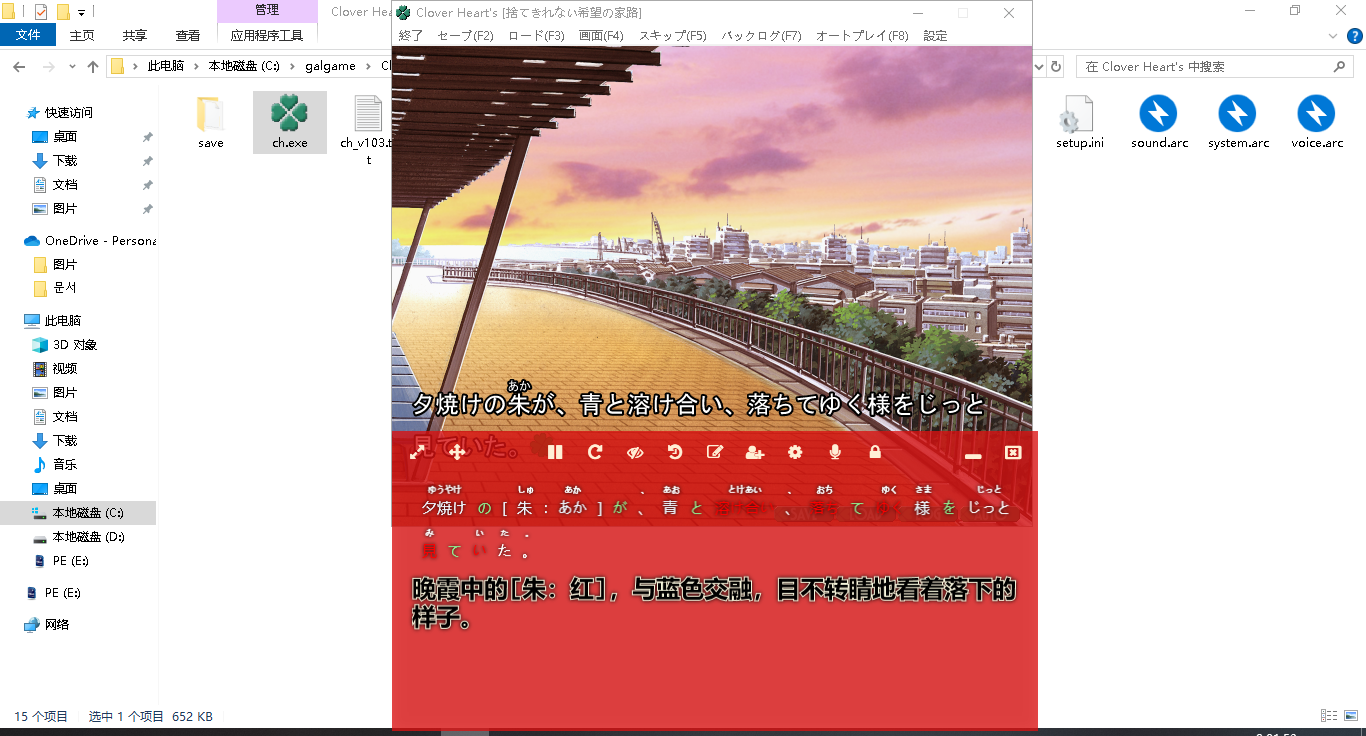
可以暂时降低透明度(或许会看着更舒服? -
 E ErrorEutopia 在 中固定了该主题
E ErrorEutopia 在 中固定了该主题
-
系统 取消固定该主题于
